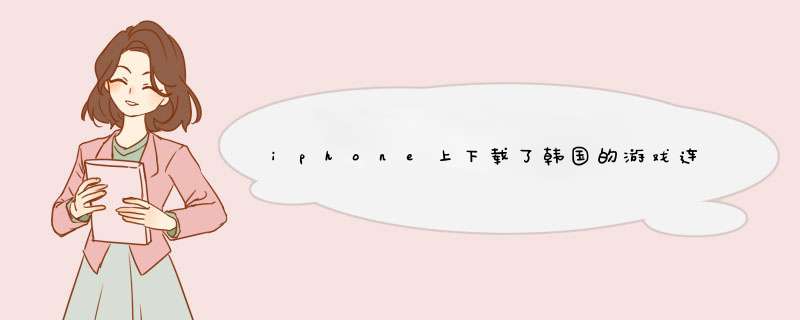
一、修改DNS服务器(更改DNS地址为114114114114/8888)
1、打开设置,进入无线局域网。
2点击已连接的WiFi后面的蓝色叹号信息按钮。
3点击DNS,将DNS地址更改为国内常用的DNS服务器 114114114114或者谷歌的DNS服务器 8888
方法二:还原网络设置
进入iphone6“设置” –> “通用” –> “还原” –> “还原网络设置”,设备便会重启。
方法三:重置访问限制
进入iphone6““设置”–> “通用” –> “访问限制”,开启访问限制5秒,然后再关闭访问限制。
方法四:重置当前WiFi
进入iphone6““设置” –> “WiFi” –> 进入当前的WiFi–>“忽略此网络”重置当前的WiFi,然后再重启iphone6,再次连接到WiFi。
方法五:检查下你的时间,以及时区
进入iphone6““设置” –>“通用”–> “日期与时间” –> 关闭 “自动设置”。如果日期与时间正确的话,开启“自动设置”。
方法六:重装iBooks
尝试卸载iBooks ,然后再次安装iBooks试试。
方法七:重置日期与时间
“设置” –>“通用” –> “日期与时间” –> 关闭 “自动设置”,然后把日期设置为一年前。再次尝试打开 iTunes Store 会进行之前的 *** 作,如果你遇到了错误提示,重新打开刚才关闭的“自动设置”选项。反复多试几次,iphone6无法连接iTunes Store 的问题就解决了。
欢迎分享,转载请注明来源:内存溢出

 微信扫一扫
微信扫一扫
 支付宝扫一扫
支付宝扫一扫
评论列表(0条)